인터페이스 소개
Mech-Eye Viewer를 열면 다음과 같은 인터페이스가 표시됩니다.
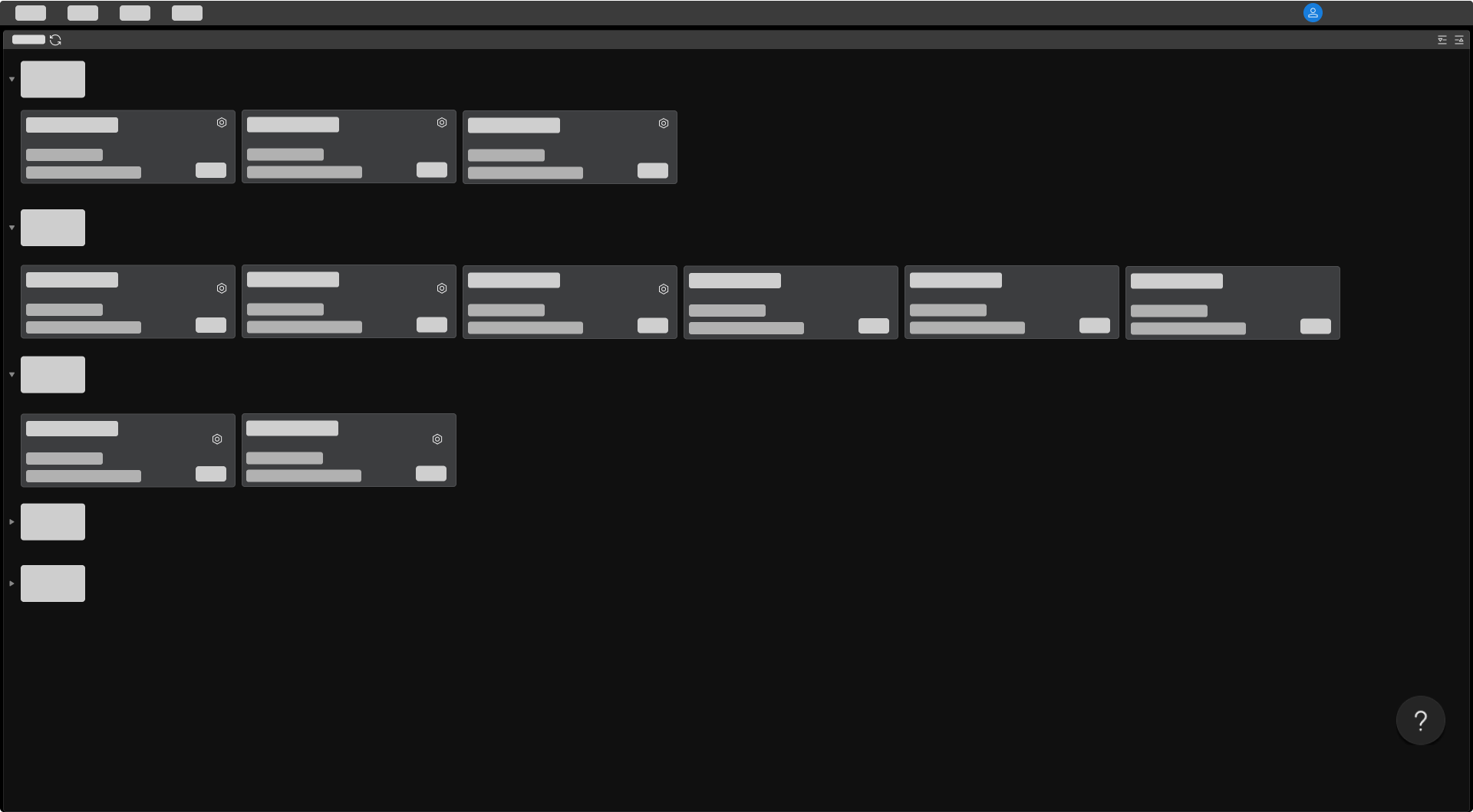
이 인터페이스에서 현재 사용 가능한 카메라 및 관련 정보를 볼 수 있으며 카메라 IP 주소를 설정 및 연결할 수 있습니다.
![]() 위에 커서를 올려놓고 산업용 3D 카메라를 클릭하면 카메라의 연결이 비정상적인 문제를 해결하는 방법을 확인할 수 있습니다.
위에 커서를 올려놓고 산업용 3D 카메라를 클릭하면 카메라의 연결이 비정상적인 문제를 해결하는 방법을 확인할 수 있습니다.
카메라가 성공적으로 연결되면 다음 그림과 같은 인터페이스가 표시됩니다.
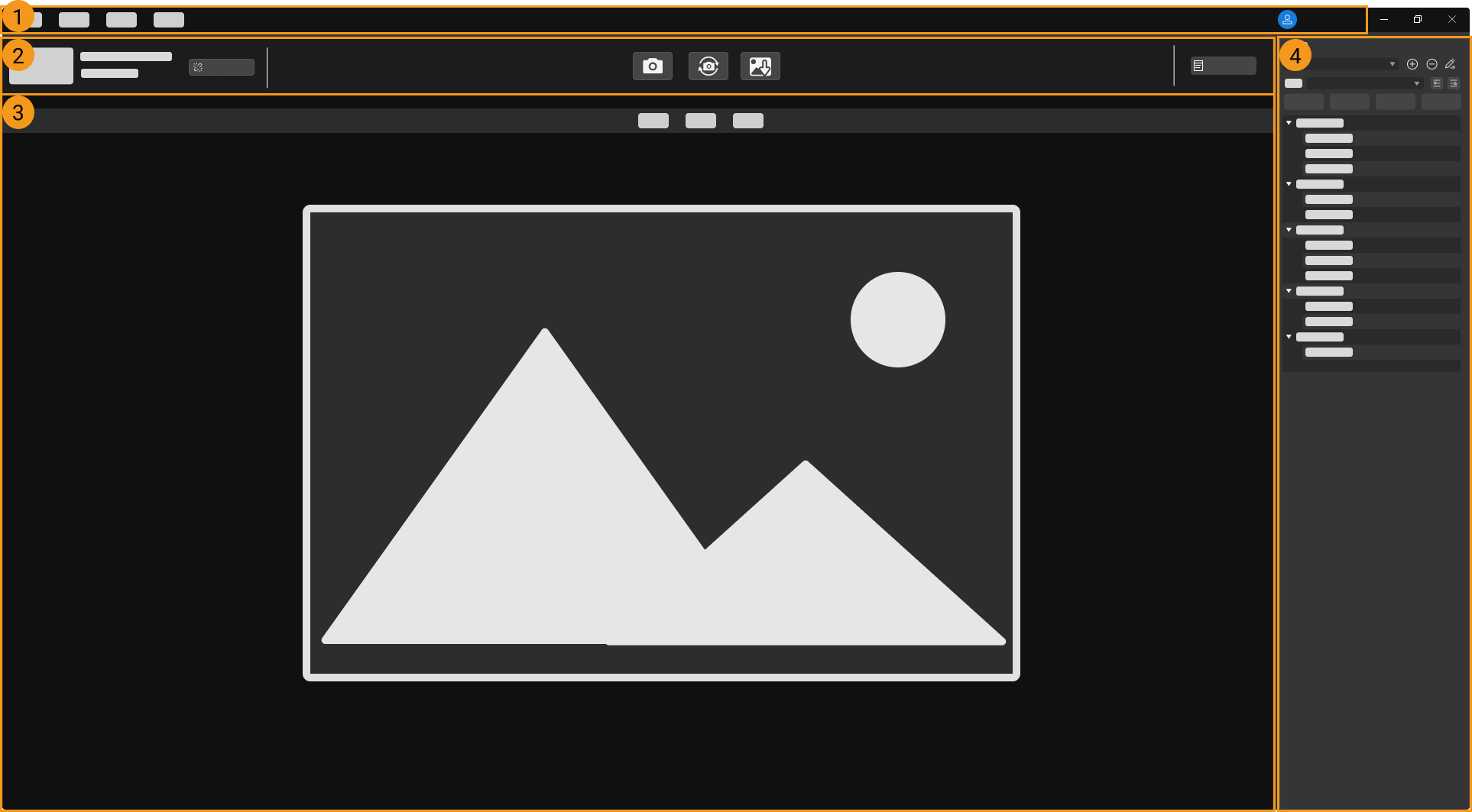
이 인터페이스는 주로 다음 부분으로 구성됩니다.
-
메뉴 바 : 파일, 툴, 뷰 및 도움 옵션이 포함됩니다.
-
데이터 표시 영역 : 카메라 이름 설정, 데이터 획득, 연결 끊기 및 로그 보기 등 기능이 있습니다.
-
데이터 표시 영역: 카메라에서 획득한 데이터를 표시하고 데이터를 저장합니다.
-
파라미터+획득 정보 영역: 파라미터 조정, 파라미터 그룹 관리 및 획득 정보 확인 등 기능이 있습니다.
메뉴 바
메뉴 바에 파일, 툴, 뷰, 도움 및 사용자 유형을 선택하는 옵션이 포함됩니다.
| 메뉴 | 옵션 | 설명 |
|---|---|---|
파일 |
가상 장치 파일 저장 |
MRAW 형식의 가상 장치 파일을 저장하고 나중에 데이터의 확인, 디버그 및 분석에 사용됩니다. |
가상 장치 파일 로드 |
||
툴 |
다양한 보조 도구가 포함됩니다. 상세한 설명은 도구 사용 가이드 내용을 참조하십시오. |
|
뷰 |
툴 바 |
이 옵션을 선택하면 툴 바가 표시됩니다. 기본적으로 선택되어 있지 않습니다. |
이미지 정보 |
이미지의 위치 및 색깔 등 정보를 확인하는 데 사용되는 이미지 정보를 표시하는 프레임입니다. 기본적으로 선택되어 있습니다. |
|
포인트 클라우드 디스플레이 |
이 옵션을 선택하면 포인트 클라우드 표시 화면에 Play 버튼이 나타나 이 버튼은 포인트 클라우드 디스플레이에 사용됩니다. 기본적으로 선택되어 있지 않습니다. |
|
파라미터 설명 |
이 옵션을 선택하면 파라미터 화면에 파라미터 설명 영역이 표시됩니다. 기본적으로 선택되어 있습니다. |
|
뎁스 맵 그리드 |
뎁스 맵에 그리드 표시 여부 및 표시된 그리드의 패턴을 선택할 수 있습니다. |
|
도움 |
버전 정보 |
소프트웨어의 버전을 확인합니다. |
업데이트 설명 |
브라우저에서 Mech-Eye SDK의 업데이트 설명을 볼 수 있습니다. |
|
사용자 안내서 |
브라우저에서 소프트웨어 사용 설명서를 열어 읽을 수 있습니다. |
|
온라인 커뮤니티 |
브라우저에서 Mech-Mind 온라인 커뮤니티를 엽니다. |
|
로그 |
장치 로그와 소프트웨어 로그를 확인할 수 있습니다. |
|
설정 |
소프트웨어의 시스템 언어를 선택한 후 소프트웨어를 리부팅해야 수정될 것입니다. |
|
|
이 버튼을 클릭하여 사용자 유형을 선택할 수 있습니다. 기본적인 유형은 사용자이며, 관리자 모드를 사용해야 할 경우 Mech-Mind 기술 서포트팀에게 문의하십시오. |
|
파라미터 + 획득 정보 영역
이 영역에 파라미터 및 획득 정보 화면이 있습니다.
파라미터 화면
파라미터 화면은 다음 네 가지 부분으로 구성됩니다.
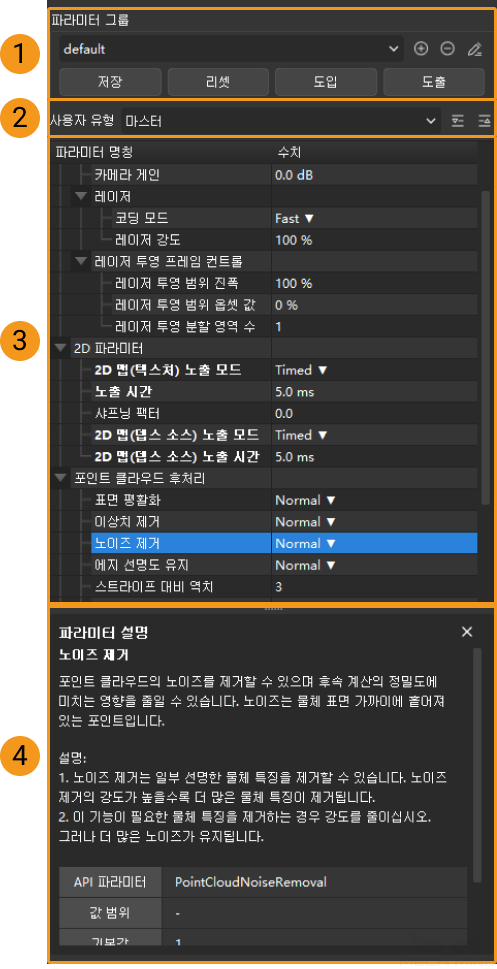
-
파라미터 그룹 : 새로운 파라미터 그룹 생성, 파라미터 그룹에 파라미터 값 저장, 파라미터 그룹 삭제/이름 변경/재설정/가져오기 및 내보내기
-
사용자 유형 : 사용자 유형을 변경하면 조정할 수 있는 파라미터가 달라집니다.
-
파라미터 리스트 : 파라미터를 조정할 수 있습니다.
-
파라미터 설명 : 선택한 파라미터에 관한 상세한 설명을 확인할 수 있습니다.
획득 정보 탭
획득 정보 탭에는 다음과 같은 데이터 획득과 관련된 정보가 표시됩니다.
-
카메라 이름 및 획득 완료 시간
-
총 획득 시간: 2D 이미지, 뎁스 맵과 포인트 클라우드를 캡처하고 전송하는 데 걸리는 총 시간
-
2D 이미지/2D 이미지(텍스처):
-
획득 시간: 2D 이미지 /2D 이미지(텍스처)를 캡처하는 데 걸리는 시간
-
전송 시간: 2D 이미지/2D 이미지(텍스처)를 전송하는 데 걸리는 시간
-
-
뎁스 데이터: 뎁스 맵과 포인트 클라우드를 캡처하는 데 소요된 시간
-
획득 시간: 뎁스 맵과 포인트 클라우드를 캡처하는 데 소요된 시간
-
전송 시간: 뎁스 맵과 포인트 클라우드를 전송하는 데 걸리는 시간
-
-
-
해상도: 모델에 따라 표시됨
모델 표시된 데이터 설명 LSR L-GL, LSR S-GL 및 DEEP-GL 이외의 모델
2D 이미지
2D 이미지의 해상도
뎁스 맵
뎁스 맵의 해상도
LSR L-GL, LSR S-GL 및 DEEP-GL
2D 이미지(텍스처)
2D 이미지(텍스처)의 해상도
2D 이미지(뎁스 소스)
2D 이미지(뎁스 소스)의 해상도
뎁스 맵
뎁스 맵의 해상도
LSR L-GL, LSR S-GL 및 DEEP-GL 카메라의 2D 이미지(텍스처) 또는 뎁스 맵의 해상도는 관리자 사용자 유형에서 카메라 관리 도구를 통해 수정할 수 있습니다. -
온도
-
CPU: 카메라 CPU의 온도
-
프로젝터: 카메라 프로젝터의 온도
-
이 부분은 Mech-Eye Viewer의 인터페이스에 관한 소개이며 다음으로 Mech-Eye Viewer의 사용 방법에 대해 소개하겠습니다.
